Cómo agregar una dirección de correo electrónico
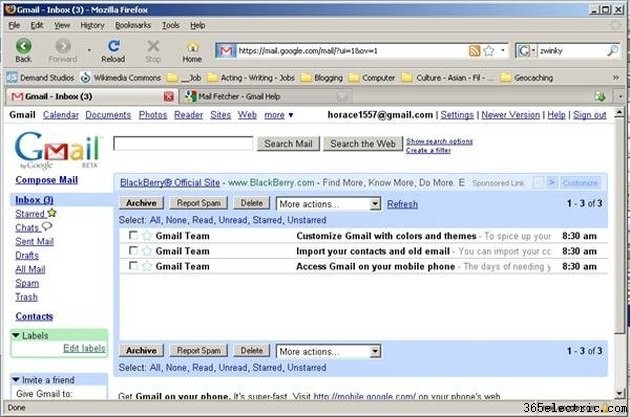
Un programa de correo electrónico o sitio web no está restringido a usar una dirección para enviar y recibir mensajes. De hecho, puede agregar hasta cinco o más direcciones de otras cuentas, restringidas únicamente por los límites de su proveedor de correo electrónico. Esto le permite administrar varias cuentas de correo electrónico diferentes a través de un solo proveedor. Los siguientes procedimientos usan Google Mail (versión anterior) como un ejemplo específico, pero estos pasos se aplican generalmente a todas las cuentas de correo electrónico.
Paso 1
Inicie sesión en su cuenta de correo electrónico. Se abre la ventana de correo electrónico.
Paso 2
Haga clic en "Configuración" en la parte superior derecha. Se abre la ventana "Configuración".
Paso 3
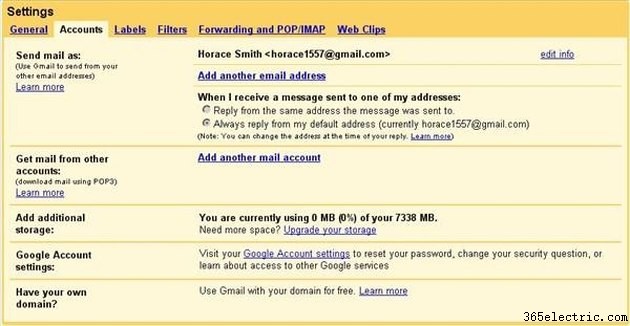
Haz clic en la pestaña "Cuentas". Elija si desea enviar y/o recibir correo desde la nueva dirección. Puede agregar direcciones de cuentas preexistentes, como Google, Hotmail y Yahoo!
Paso 4
Continúe con la sección correspondiente a continuación.
Paso 5
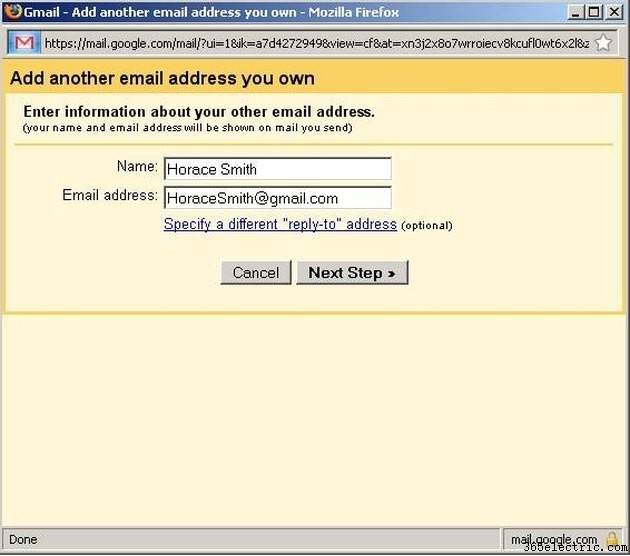
Elija "Agregar otra dirección de correo electrónico de su propiedad" de la categoría "Enviar correo como", si desea enviar correo desde una dirección agregada. Aparece el cuadro de diálogo Enviar correo como.
Paso 6
Ingrese la dirección de correo electrónico que desea agregar y el nombre que usará para esa dirección.
Paso 7
Elija que sus destinatarios respondan automáticamente a una dirección diferente a la que está agregando. Haga clic en "Especificar una dirección de respuesta diferente a" e ingrese una dirección. Haga clic en el botón "Siguiente paso" para mostrar el cuadro de diálogo Verificación.
Paso 8
Haga clic en el botón "Enviar verificación" para enviar un correo electrónico a la nueva dirección que agregó.
Paso 9
Lea el correo electrónico de verificación y haga clic en el enlace de verificación.
Paso 10
Haga clic en "Cerrar ventana" para cerrar el cuadro de diálogo Verificación. La dirección que agregó aparece en la categoría Enviar correo como de la pestaña Cuentas.
Paso 11
Elija cómo se manejan las respuestas en "Al recibir un mensaje". Cuando redacta mensajes, la nueva dirección aparece con su dirección predeterminada en la lista desplegable "De". Elija una de estas direcciones para usar cuando envíe su mensaje.
Paso 12
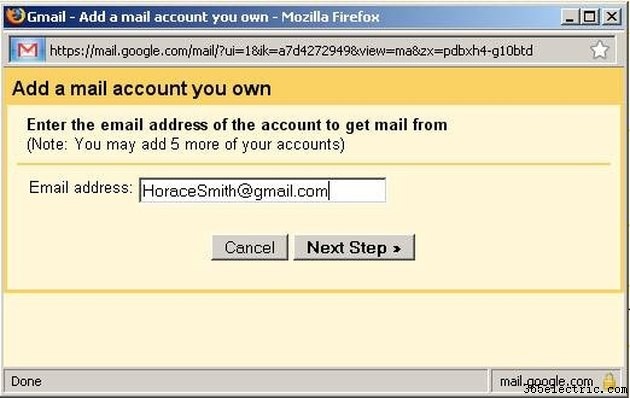
Elija "Agregar una cuenta de correo de su propiedad" de la categoría Obtener correo de otras cuentas, si desea recibir correo de una dirección agregada. Aparece el cuadro de diálogo Agregar una cuenta de correo.
Paso 13
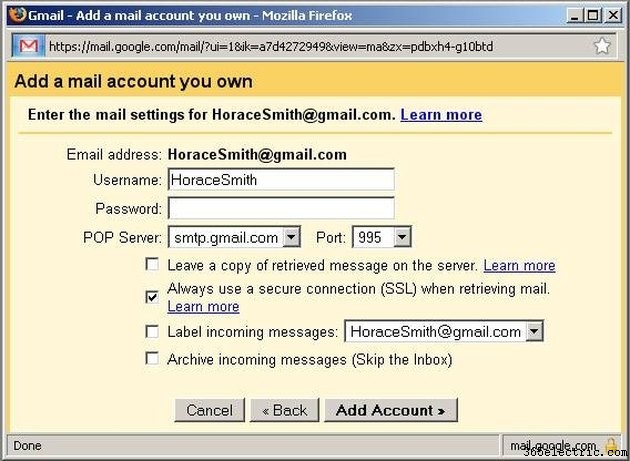
Ingrese la dirección de correo electrónico que desea agregar y haga clic en el botón "Siguiente paso". Aparece el cuadro de diálogo Cuenta.
Paso 14
Asegúrese de que las entradas predeterminadas utilizadas en este cuadro de diálogo, como el código de usuario, la contraseña y el servidor POP, sean correctas consultando con su proveedor de correo electrónico. Cambie cualquier información según sea necesario.
Paso 15
Haga clic en el botón "Agregar cuenta" para cerrar el cuadro de diálogo. La nueva dirección aparece en la categoría Obtener correo de otras cuentas de la pestaña Cuentas. Su cuenta actual recuperará automáticamente el correo electrónico enviado a la dirección que agregó.
- ·Cómo agregar direcciones de navegación de Roadrunner
- ·Cómo agregar un amigo en Facebook El uso de una dirección de correo
- ·Cómo agregar direcciones de correo electrónico a un BlackBerry
- ·Cómo agregar una dirección de correo electrónico para su iPhone
- ·Cómo agregar una nueva dirección de correo electrónico a Yahoo Mail
- ·Cómo crear una dirección de correo electrónico de MSN
- ·Cómo crear un correo electrónico sin respuesta
- ·Cómo encontrar una dirección de correo electrónico de Yahoo
